Se sei una persona che vuole risparmiare un po 'di trambusto in più aggiungendo direttamente il tuo feed Instagram piuttosto che caricare le immagini separatamente, ti abbiamo coperto.
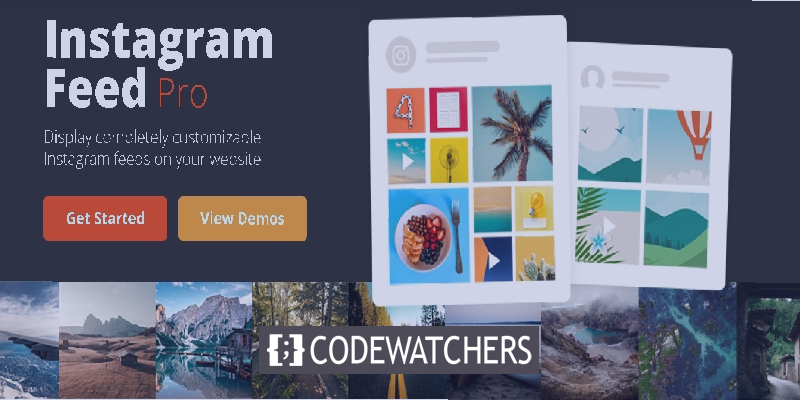
L'aggiunta di un feed Instagram al tuo WordPress ti evita di caricare la stessa immagine due volte. Dovrai caricarli su Instagram e appariranno sul tuo sito web.
Senza perdere tempo, andiamo avanti e vediamo come puoi aggiungere il tuo feed Instagram a WordPress utilizzando il plugin Smash Balloon.
Smash Balloon
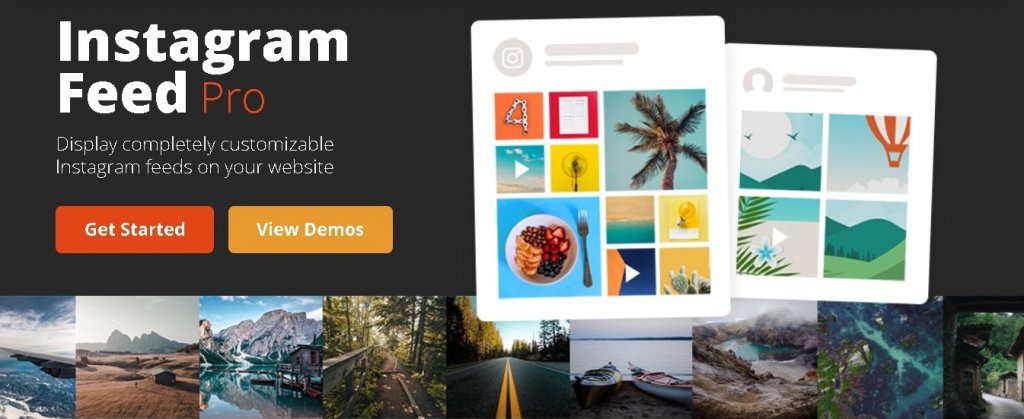
Smash Balloon è la versione premium del plug-in gratuito di Instagram Feed. La versione premium ti consente di fare molto di più che mostrare il tuo feed Instagram. Viene fornito con molteplici caratteristiche eccezionali che lo rendono molto più avanzato. Oltre 1 milione di siti Web lo hanno utilizzato nel tempo.
Caratteristiche principali
- Nessuna conoscenza tecnica richiesta
- Reattivo
- Personalizzabile
- Più feed di Instagram
- Più feed di Instagram
- Storie di Instagram
- Feed hashtag
- Evidenzia post specifici
Come collegare il tuo account Instagram
Una volta completata l'installazione del plug-in, avrai bisogno della chiave di licenza, che puoi trovare nel tuo account Smash Balloon.
Create Amazing Websites
Con il miglior generatore di pagine gratuito Elementor
Parti oraDovrai andare su Instagram Feed e poi su Impostazioni, dove vedrai una scheda Licenza. Aggiungi la tua chiave di licenza e fai clic su Salva modifiche.
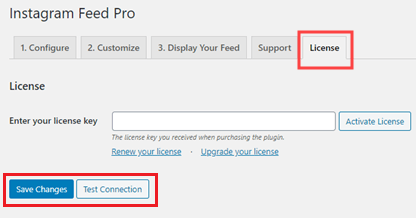
Attiverà il tuo plugin WordPress. Ora, per connettere un account Instagram, fai clic sulla scheda Configura e seleziona Collega un account Instagram.
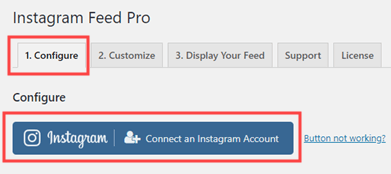
Ti verrà quindi chiesto di scegliere tra un account personale o aziendale. Ora dipende da te se vuoi condividere un feed hashtag, potresti voler collegare un account Instagram aziendale. Se hai intenzione di condividere foto, funzionerà anche un account personale.
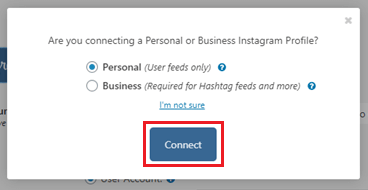
Dopo aver collegato il tuo account Instagram, inizierà a comparire negli account Instagram.
Ora che hai il tuo account Instagram collegato al tuo sito WordPress. Puoi aggiungere facilmente e rapidamente il tuo feed Instagram sul tuo sito WordPress.
Come visualizzare il tuo feed Instagram
Seleziona il pulsante Aggiungi al feed principale accanto al tuo account Instagram elencato.
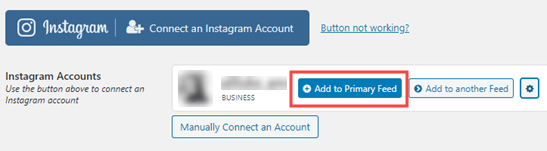
Potresti voler guardare dove stai per aggiungere il tuo feed Instagram. Lo aggiungeremo a una nuova pagina e per questo andremo su Pages e Add New.
Quindi, fai clic sul "+" in alto e scegli il feed di Instagram dal pannello Widget.
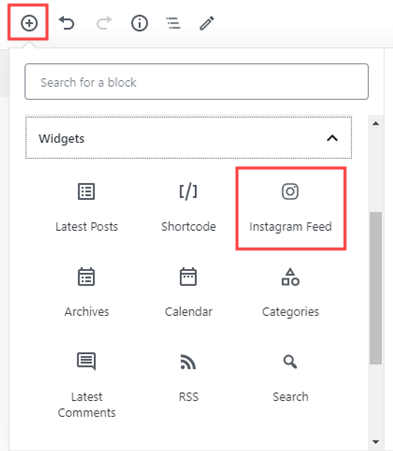
Il tuo feed Instagram verrà aggiunto alla pagina insieme a un pulsante Segui.
Per quelli che usano l'editor classico, dovrai applicare uno shortcode [instagram-feed] dove vuoi che il tuo feed sia posizionato.
Se desideri che i tuoi post di Instagram vengano visualizzati nella barra laterale o nel piè di pagina, puoi utilizzare il codice sopra e il widget Feed di Instagram.
Vai su Aspetto e quindi seleziona Widget, quindi puoi trascinare il widget Feed di Instagram per posizionarlo dove vuoi.
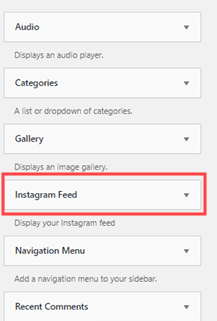
Come personalizzare la visualizzazione del feed
Smash Balloon ti consente di avere il controllo completo su come desideri che venga visualizzato il tuo feed Instagram.
Per impostazione predefinita, il tuo feed Instagram verrà visualizzato sotto forma di Griglia. Mostrerà 20 foto e gli utenti avranno un'opzione Carica altro per vedere più foto.
Per modificare lo stile del feed o per personalizzarlo. Vai su Instagram Feed e poi su Impostazioni, dove vedrai il pulsante Personalizza.
Puoi scegliere un layout da una varietà di layout mostrati di seguito, ad esempio Griglia, Giostra, Muratura e Evidenzia.
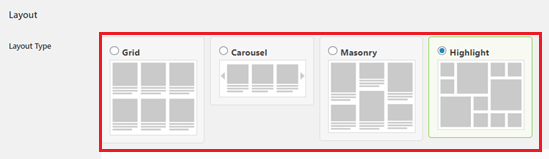
Puoi anche scegliere il numero di immagini che desideri visualizzare.

Dopo aver apportato le modifiche, non dimenticare di fare clic su Salva modifiche in basso.
Come visualizzare un feed Instagram con tag / hashtag
Per impostazione predefinita, il feed di Instagram mostra le immagini più recenti dal tuo account Instagram.
Se vuoi mostrare in base agli hashtag di altri account o del passato, puoi modificare il tipo di feed.
Vai su Instagram Feed e poi Configura dove puoi cambiare il tipo di feed su Hashtag pubblico o Taggato.
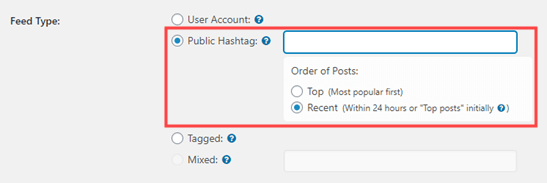
Come visualizzare più feed di Instagram
Puoi anche visualizzare feed da più account Instagram utilizzando alcune configurazioni.
Passa a Feed di Instagram e quindi a Impostazioni, dove dovrai andare alla scheda Visualizza il tuo feed.
Ci sarà una serie di impostazioni associate allo shortcode [instagram-feed].
Ad esempio, hai diversi account utente collegati e desideri specificare un account. Puoi farlo facilmente usando [instagram-feed type = "user" username = "codewatchers"]. Usa il tuo nome utente invece "codewatchers".
Come disattivare le didascalie delle foto
Il lavoro svolto da Instagram Feed per visualizzare le tue foto potrebbe essere perfetto senza personalizzazione. Ma se stai caricando immagini in spazi ristretti, potresti voler disabilitare la didascalia per un aspetto più pulito.
Per disabilitare i sottotitoli, puoi utilizzare un semplice codice showcaption = "false" e aggiungerlo al tuo shortcode.
Spero che questo blog ti aiuti a rendere il tuo sito più professionale.
Raccontaci la tua esperienza nell'aggiunta di un feed Instagram al tuo sito WordPress e quali sono i motivi per farlo.





